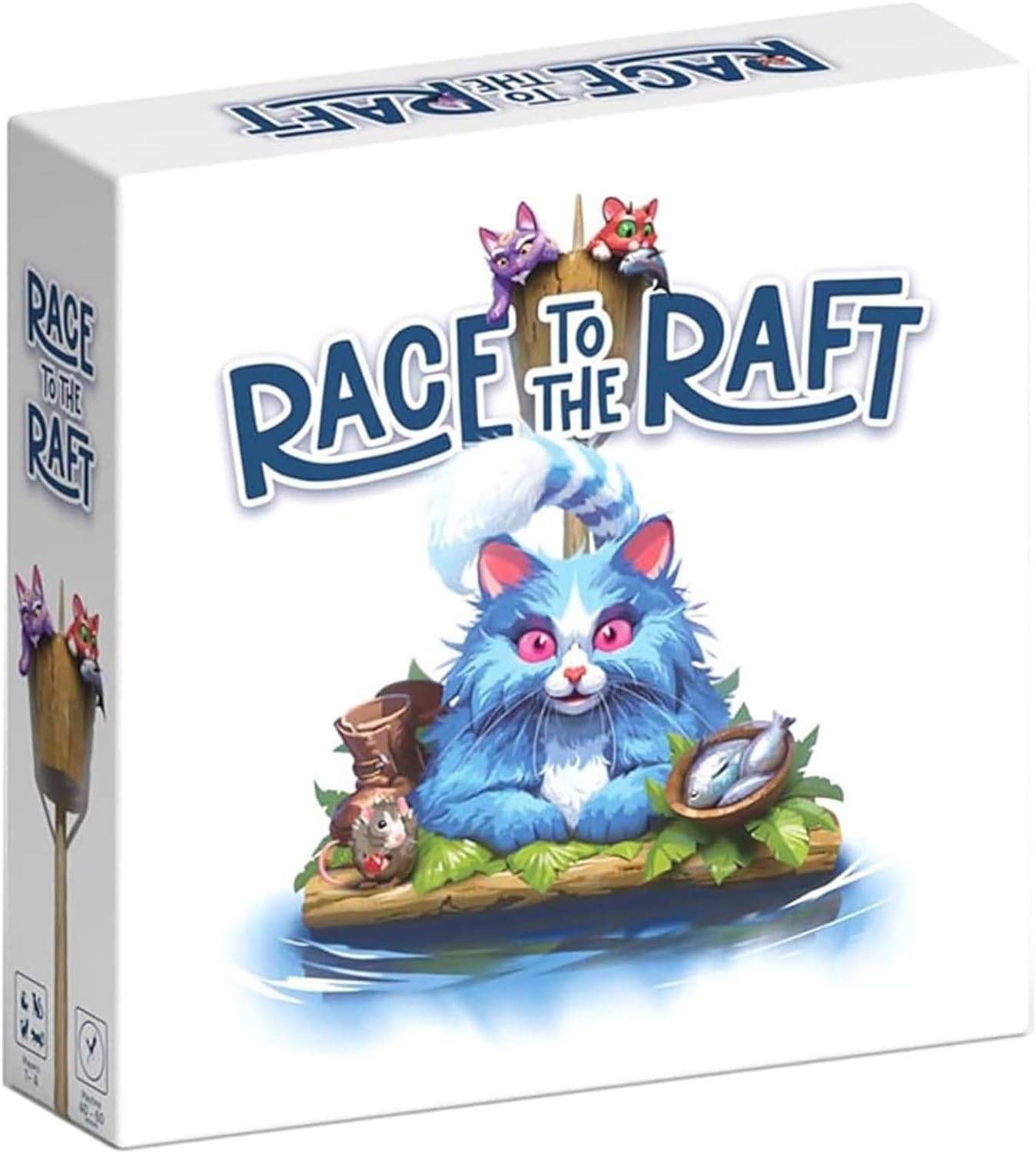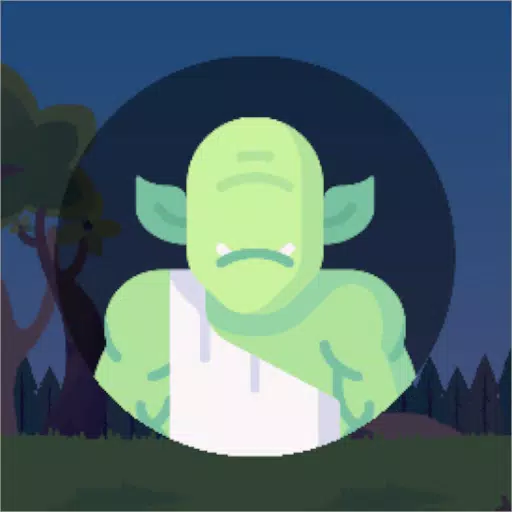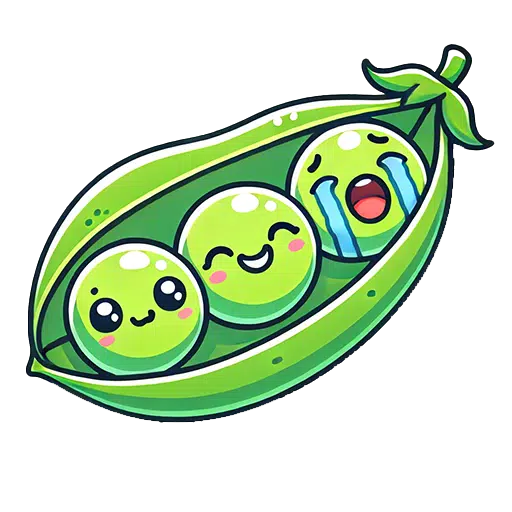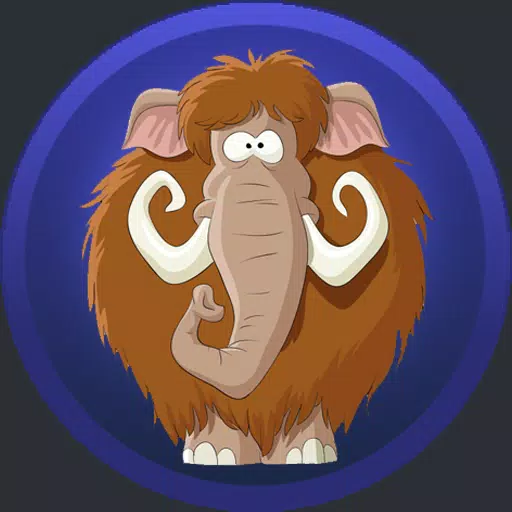Usuwanie modów gotowych czy nie: kompleksowy przewodnik
Możliwe lub nie funkcje modowania ulepszają rozgrywkę, ale MODS mogą również wprowadzać niestabilność i zapobiegać wieloosobowej gracze z niemodrowanymi graczami. W tym przewodniku szczegółowo opisuje, jak całkowicie usunąć wszystkie mody z instalacji gotowej lub nie.
Proces usuwania modów:
Niezależnie od metody instalacji MOD (Nexus Mod Manager, Mod.io lub Manual), wykonaj następujące kroki:
- Odpisz się: Uruchom gotowe lub nie. W menu MOD w grze zrezygnuj z subskrypcji ze wszystkich aktywnych modów. Zapobiega to ponownemu pobierać po usunięciu. Zamknij gotowe czy nie.
- Usuń mody gier: Otwórz Steam, kliknij prawym przyciskiem myszy gotowy lub nie w bibliotece, wybierz Właściwości, a następnie zainstalowane pliki i przeglądaj. Przejdź do
gotowy lub nie> treść> Paks. Usuń wszystkie pliki i foldery w folderzePaks. Następnie usuń sam folder „paks`. - Usuń lokalne mode AppData: Naciśnij Windows+R, typ
%LocalAppData%i naciśnij Enter. Znajdź folder „gotowy lub nie”, przejdź dogotowy lub nie> zapisany> Paksi usuń folder„ Paks` wewnątrz. - Sprawdź pliki gier: W Steam kliknij prawym przyciskiem myszy gotowy lub nie, przejdź do właściwości> Zainstalowane pliki> Sprawdź integralność plików gier. Zapewnia to czystą instalację gry.
- Opcjonalna ponowna instalacja: W przypadku całkowicie nowego startu (zalecany, jeśli nie planujesz ponownie użyć modów), rozważ ponowne zainstalowanie gotowych, czy nie.
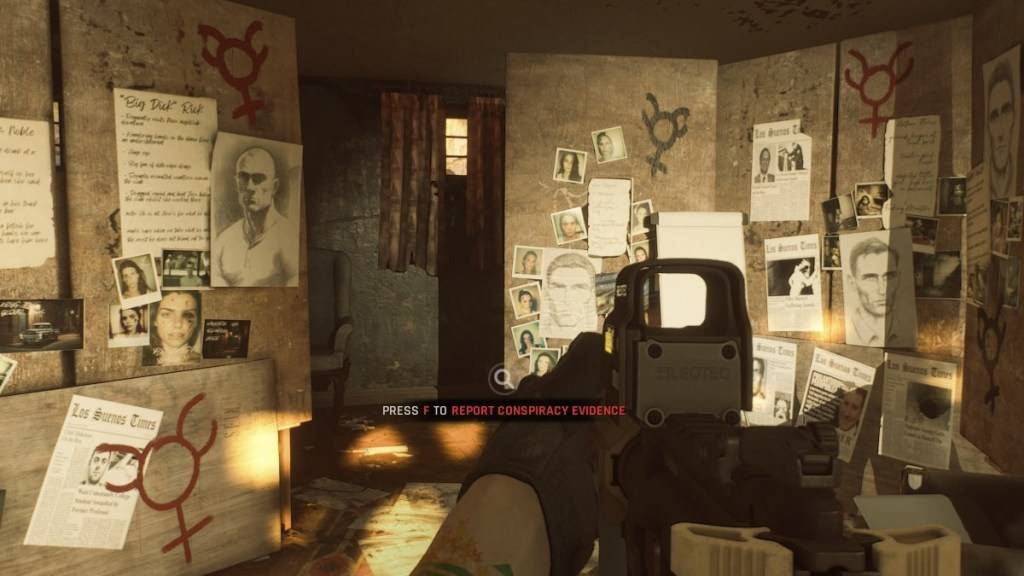 > Zrzucania ekranu za pośrednictwem escapistę >
> Zrzucania ekranu za pośrednictwem escapistę >
Po co usuwać mode?
Podczas gdy mods dodają ekscytujące treści, mogą również powodować błędy, błędy i usterki. Czyste usunięcie modów często rozwiązuje te problemy. Ponadto MODS zapobiega multiplayerowi z przyjaciółmi, którzy nie zainstalowali tych samych modów. Usuwanie modów zapewnia kompatybilność i gładsze doświadczenie dla wielu graczy.
Gotowy lub nie jest dostępny na PC.